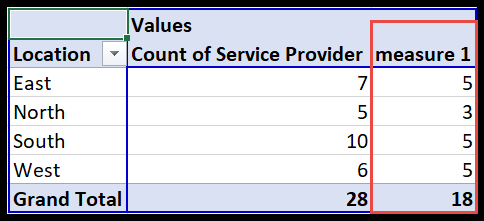Tel unieke waarden in een draaitabel
Een gegevensmodel gebruiken met een draaitabel
Het datamodel is iets anders wat ik leuk vind aan de nieuwe versies van Microsoft Excel. Als u Excel voor Microsoft 365, Excel 2019, Excel 2016 en Excel 2013 gebruikt, heeft u toegang tot het gegevensmodel.
- Om te beginnen klikt u op een cel in de gegevens en navigeert u naar het tabblad ‘Inzet’ op uw lint.
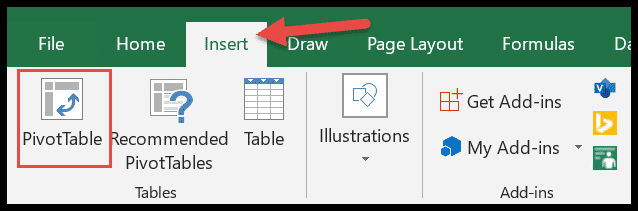
- Klik hier op de draaitabel en er verschijnt een dialoogvenster.
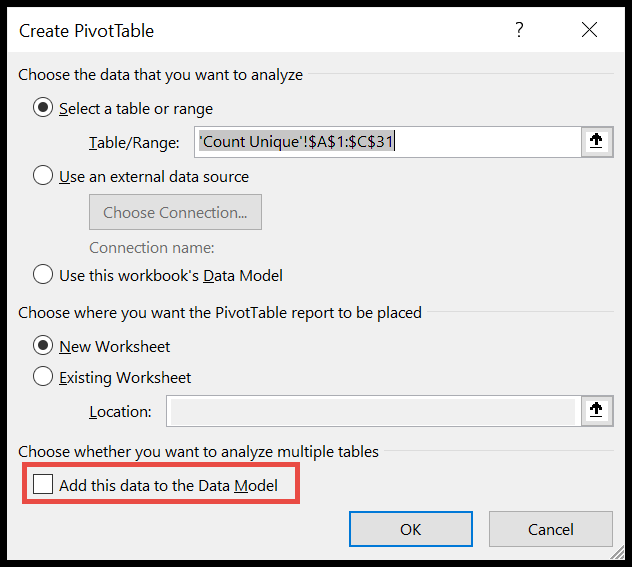
- Vink nu het vakje onderaan het dialoogvenster aan: “Voeg deze gegevens toe aan het gegevensmodel” en druk op OK.
- Daarna krijgt u een gebruikelijke draaitabel en organiseert u uw gegevens in de draaitabelvelden zoals u eerder deed. Dit geeft je dezelfde draaitabel die je eerder had, maar de draaitabelvelden zijn iets anders.
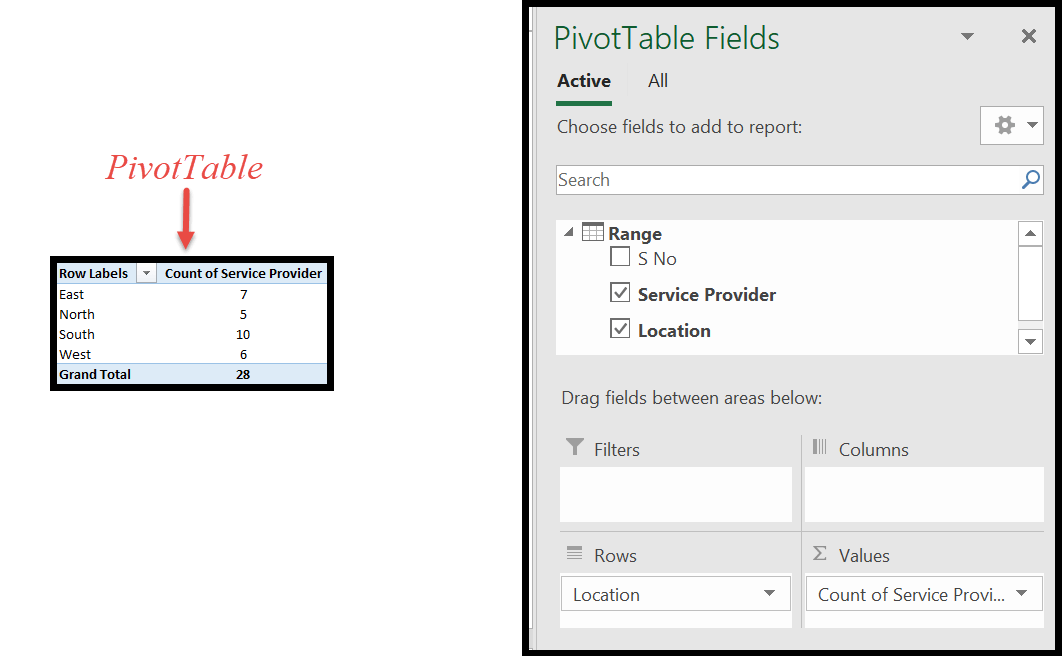
- Dit is de truc: klik op het kleine pijltje naast ‘Aantal serviceproviders’ in de draaitabelvelden.
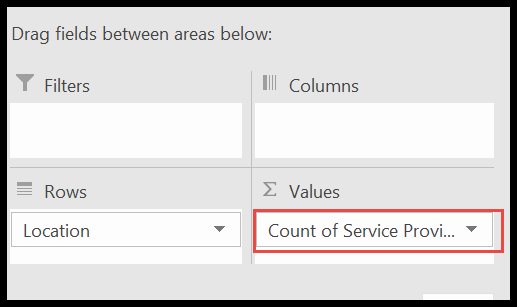
- Klik daarna op “Waardeveldinstellingen”.
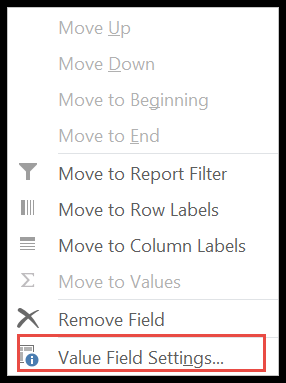
- Blader nu naar het einde om ‘Afzonderlijk account’ te krijgen en klik op OK.
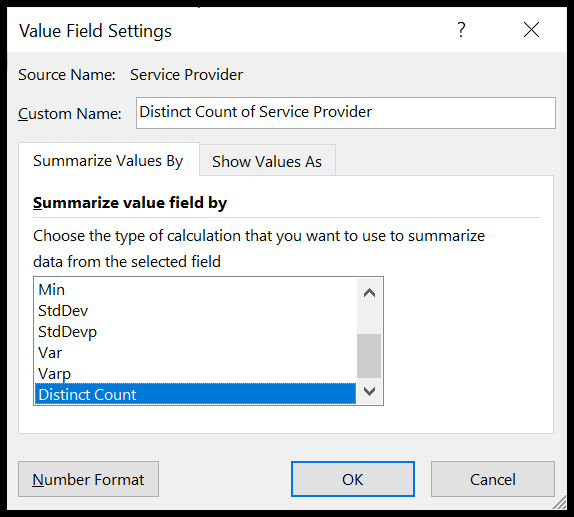
- Daar gaan we: je hebt een duidelijk/uniek nummer voor elke regio in de draaitabel.
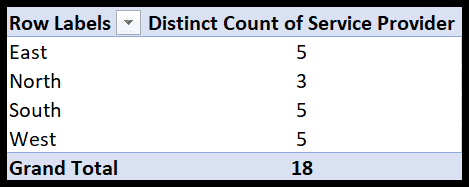
Daarom hebben we slechts 18 unieke dienstverleners in het land.
De AANTAL.ALS-functie gebruiken
Een andere benadering voor het berekenen van unieke vermeldingen is om eenvoudigweg de AANTAL.ALS-formule in uw gegevensblad te gebruiken.
- Laten we beginnen door een kolom aan uw gegevens toe te voegen met een header naar keuze. Hier zullen we het “Tel Nee” noemen.
- Voeg deze formule (=IF (COUNTIF ($B$2:B2,B2)>1,0,1)) toe aan cel D2 en sleep deze naar het einde.
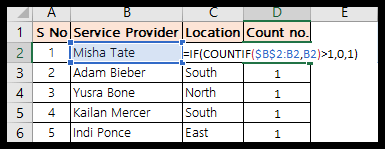
Hoe werkt deze formule??
Eerst stellen we het startpunt van het bereik in, ook wel Absoluut genoemd, dat wil zeggen $B$2. Dit betekent dat het niet verandert, zelfs niet als u uw formule naar beneden sleept. Wanneer u de formule nu naar D3 sleept, wordt deze formule IF(COUNTIF($B$2:B3,B3)>1,0,1)
Lees het zo
Countif ( $B$2:B3 , B3 ) geeft u het aantal keren dat B3 voorkomt tussen het bereik $B$2:B3. De ALS-functie wordt gebruikt om een voorwaarde toe te voegen: ALS (( het aantal keren dat B3 voorkomt in een bepaald bereik ) is groter dan 1, geef dan 0 en retourneert 1)
Als de naam in de gegeven kolom meer dan één keer voorkomt, geeft de formule u 0 terug, anders krijgt u 1. Daarom krijgt u voor al deze herhaalde namen 0 in de kolom ‘Tel nee’.
- Maak nu een draaitabel met uw gegevens.
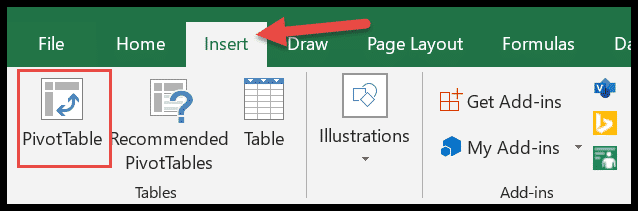
- Hier moet u Locatie toevoegen aan RIJEN en Aantal Nee aan waarden.
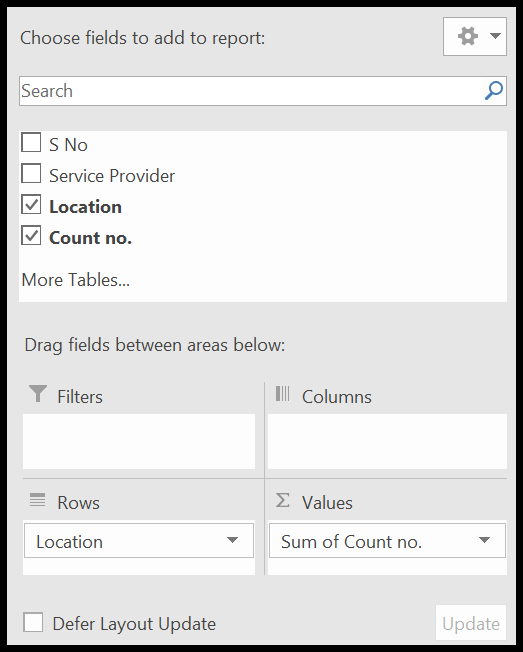
- Boom!! De draaitabel is gereed met unieke vermeldingen in elke draaitabel.
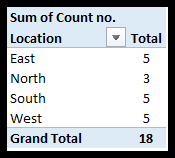
Gebruik Power Pivot om unieke waarden te tellen
Hier is de krachtigste methode voor het identificeren van unieke vermeldingen; Machtsdraaipunt. Zorg ervoor dat het tabblad Power Pivot in uw lint aanwezig is. Als je het tabblad niet kunt vinden, bekijk dan deze tutorial .
- Zoals eerder gezegd, zorg er allereerst voor dat het tabblad Power Pivot is ingeschakeld.
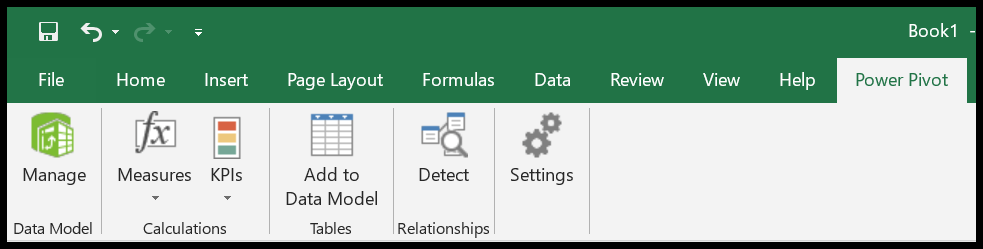
- Ga daarna naar het datamodel en klik op de knop Beheren .
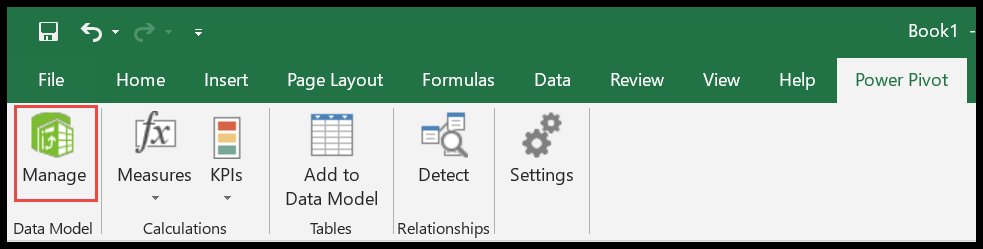
- Hier wordt een venster geopend, dat zeker leeg zal zijn als het de eerste keer is dat u de gegevens importeert.
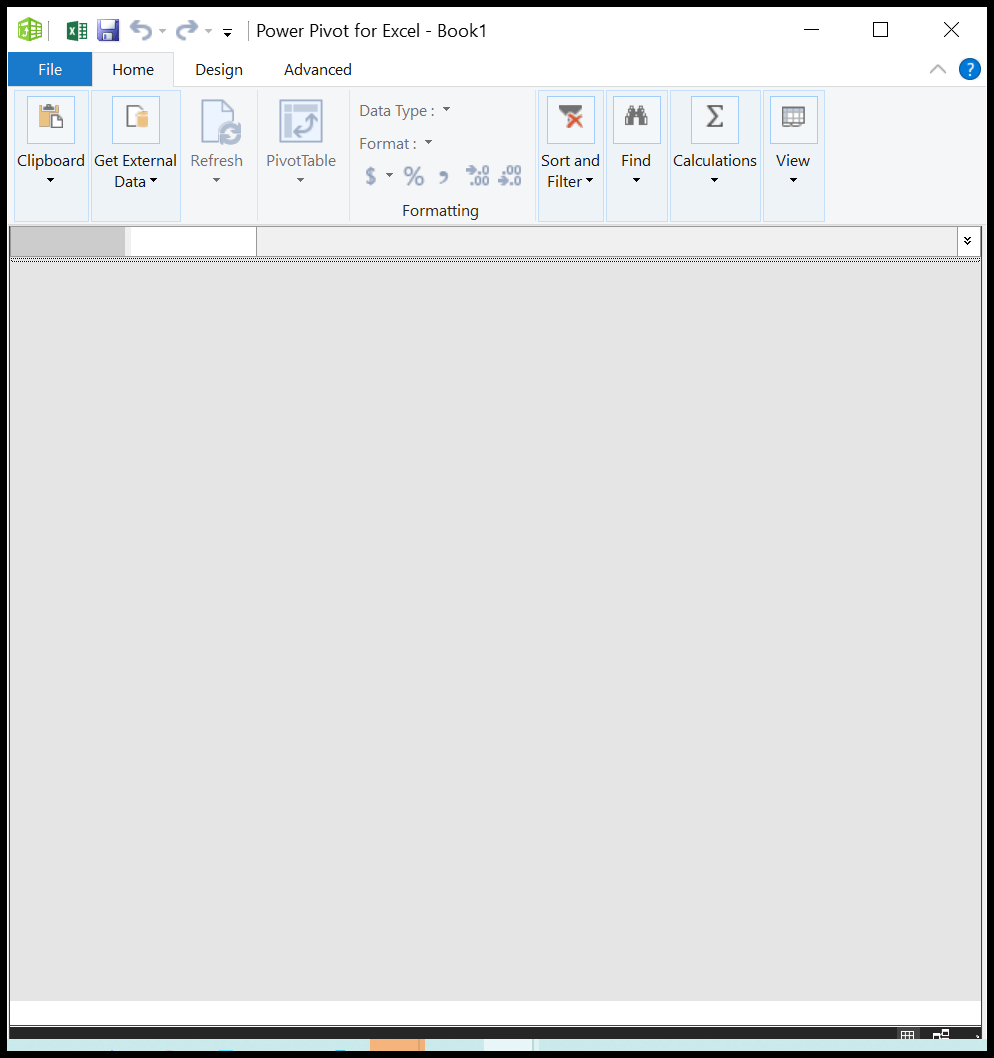
- Klik op Start → Externe gegevens ophalen
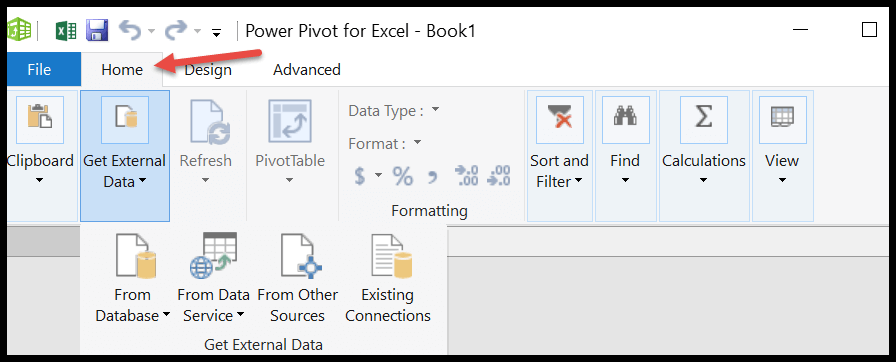
- Hier vindt u verschillende opties en bronnen om de gegevens te downloaden. Maar we moeten een eenvoudige Excel downloaden. Volg dus de stappen en screenshots en klik op ‘Uit andere bronnen’.
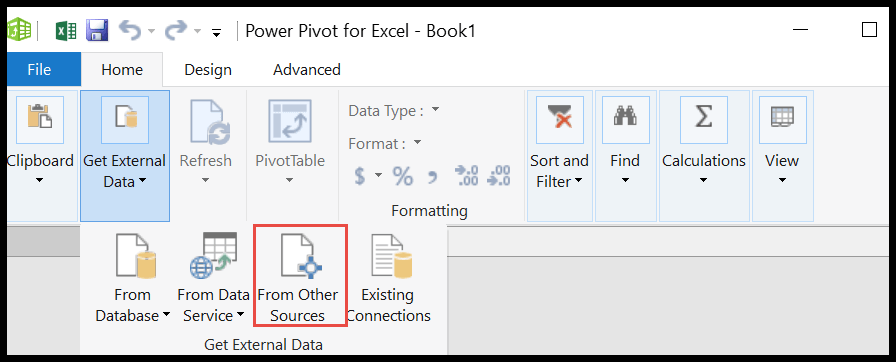
- Nu krijgt u opnieuw een geopend dialoogvenster. Blader naar het einde om de Excel-bestandsoptie te krijgen en klik op Volgende.
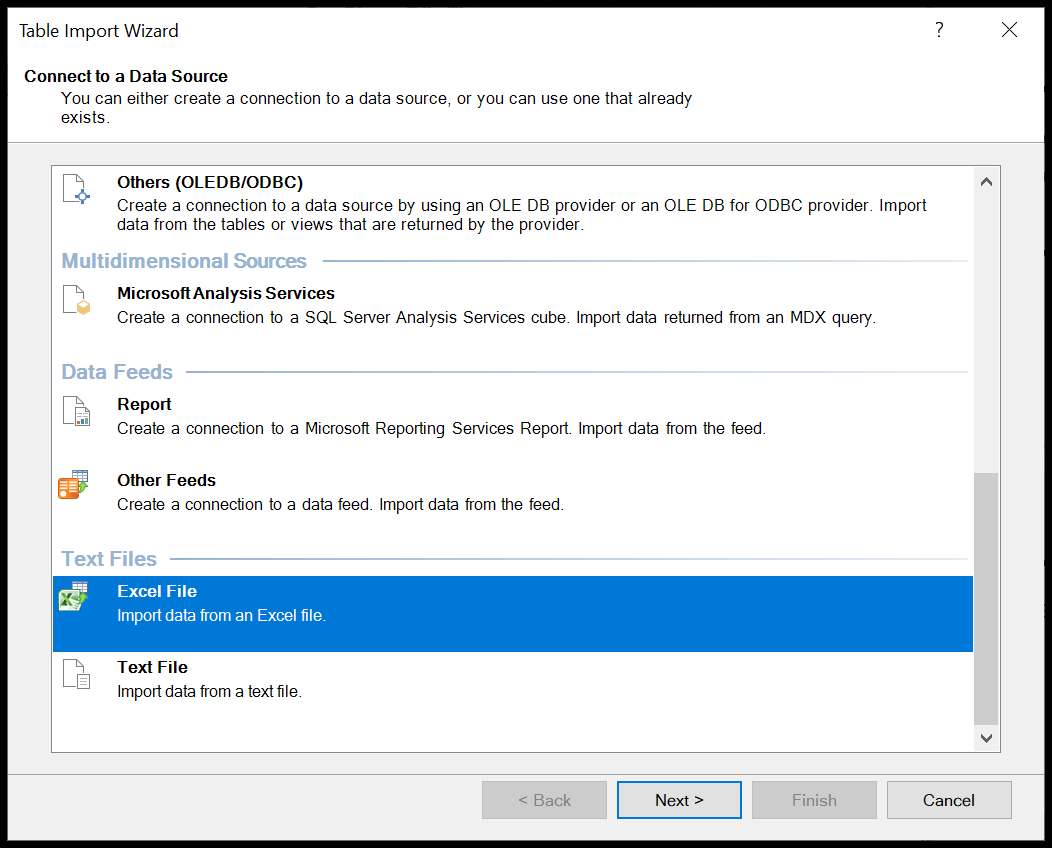
- Hier kunt u de verbinding hernoemen van de standaardnaam “Excel”. Klik op Bladeren om een pad naar uw gegevensbestand te kiezen.
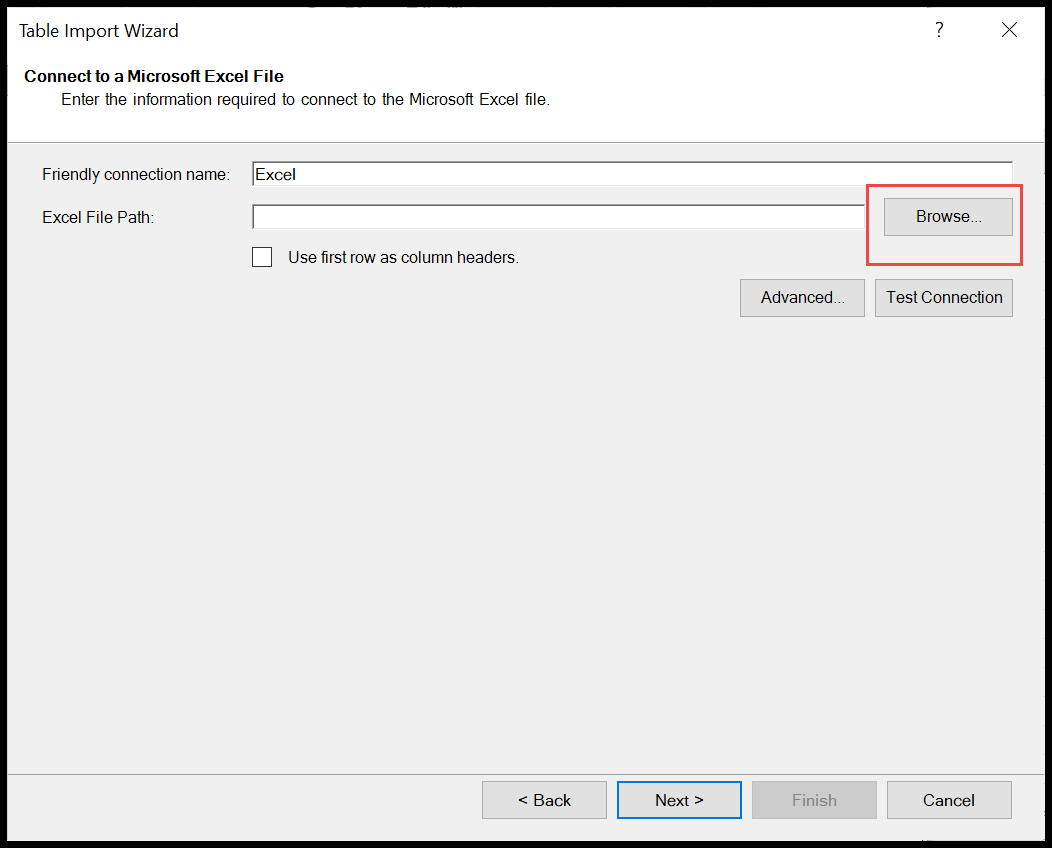
- Als u bovendien wilt dat de bovenste kolom de koprij is, vinkt u de optie ‘Eerste rij als kolomkop gebruiken’ aan en klikt u op Volgende.
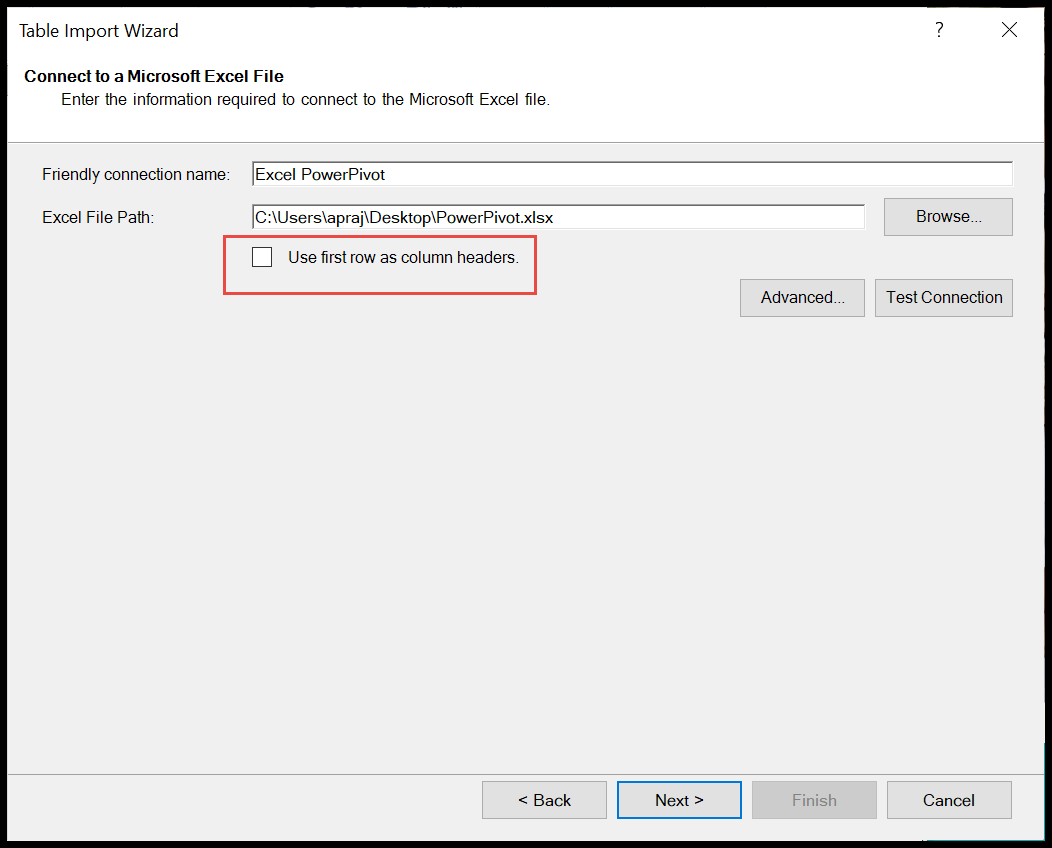
- Aan het einde wordt het bestand geïmporteerd in het datamodel en klikt u op Voltooien.
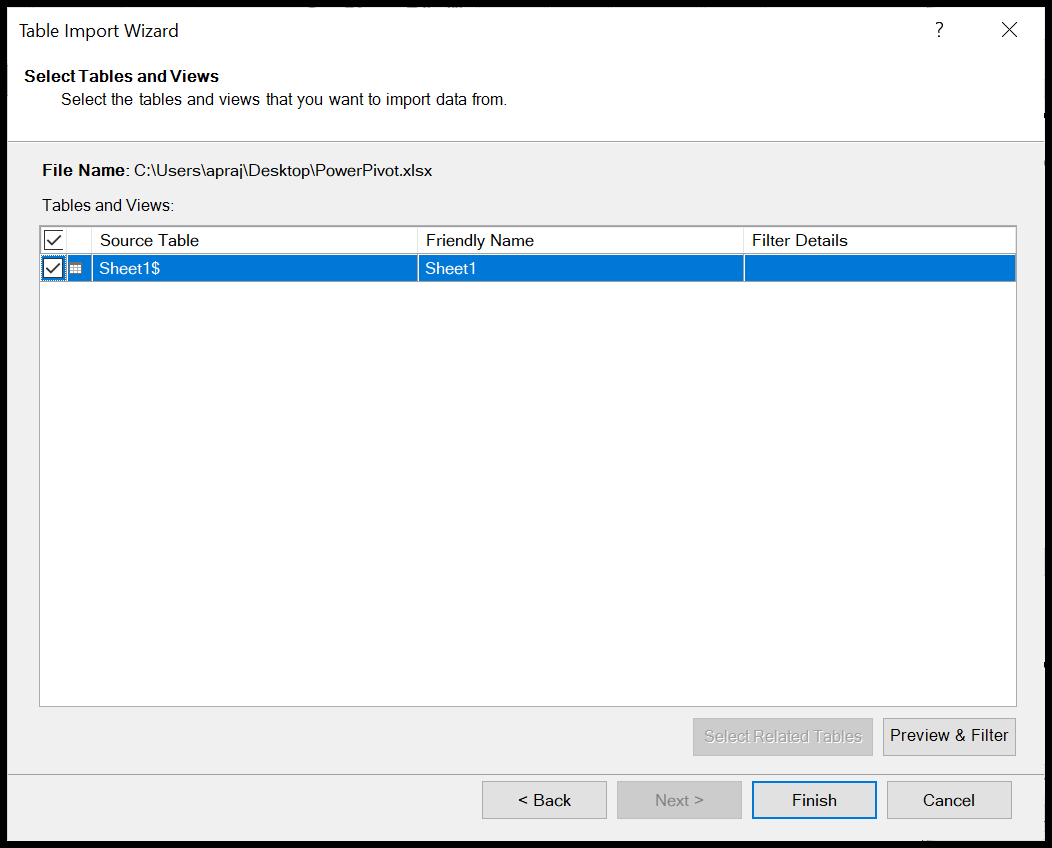
- Daar gaan we: het is succesvol met alle 28 geïmporteerde lijnen. Sla nu van dichtbij toe.
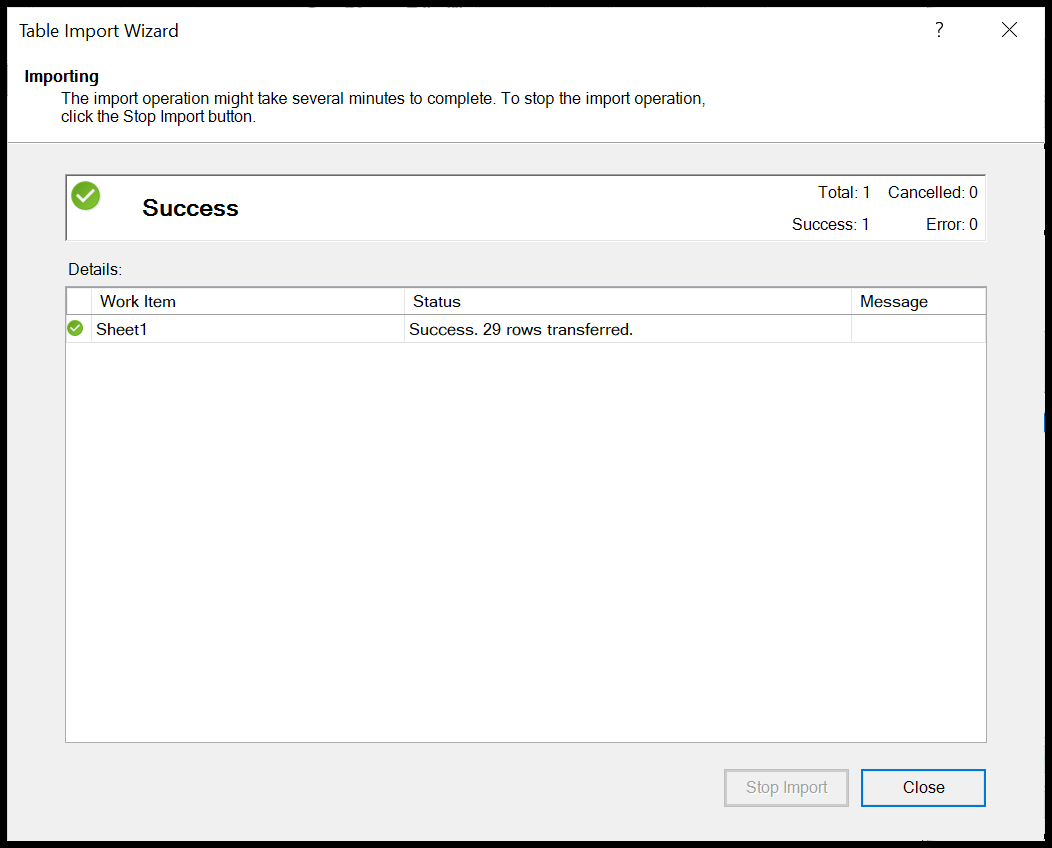
- Dit is hoe het eruit ziet.
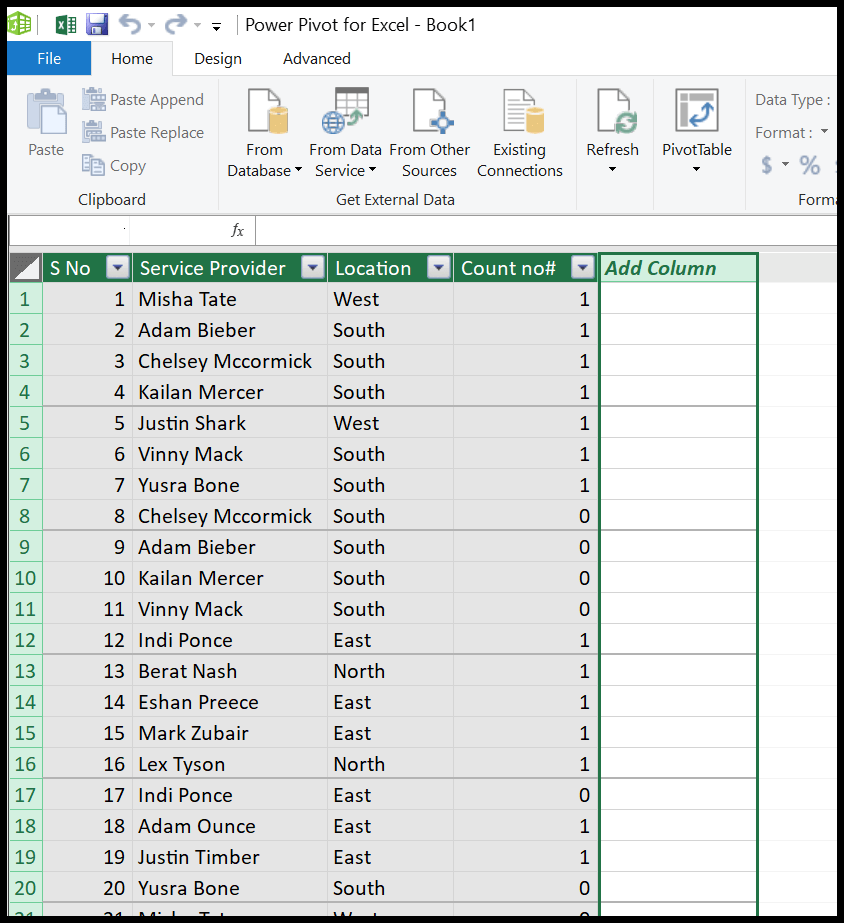
- Vanaf hier zullen we een draaitabel maken via Home → Draaitabel
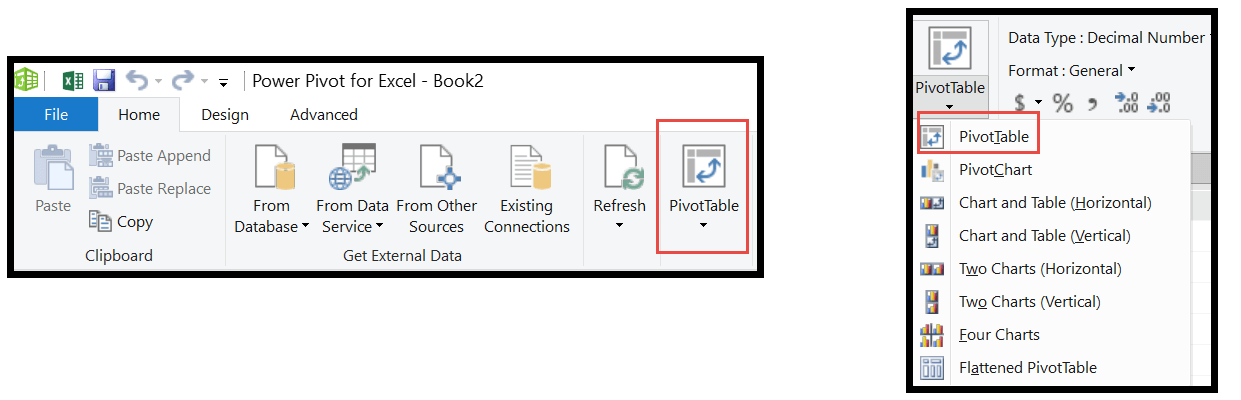
- Omdat we de gegevens in Blad 1 hebben, vouwen we de kolommen uit door op het kleine driehoekje ernaast te klikken.
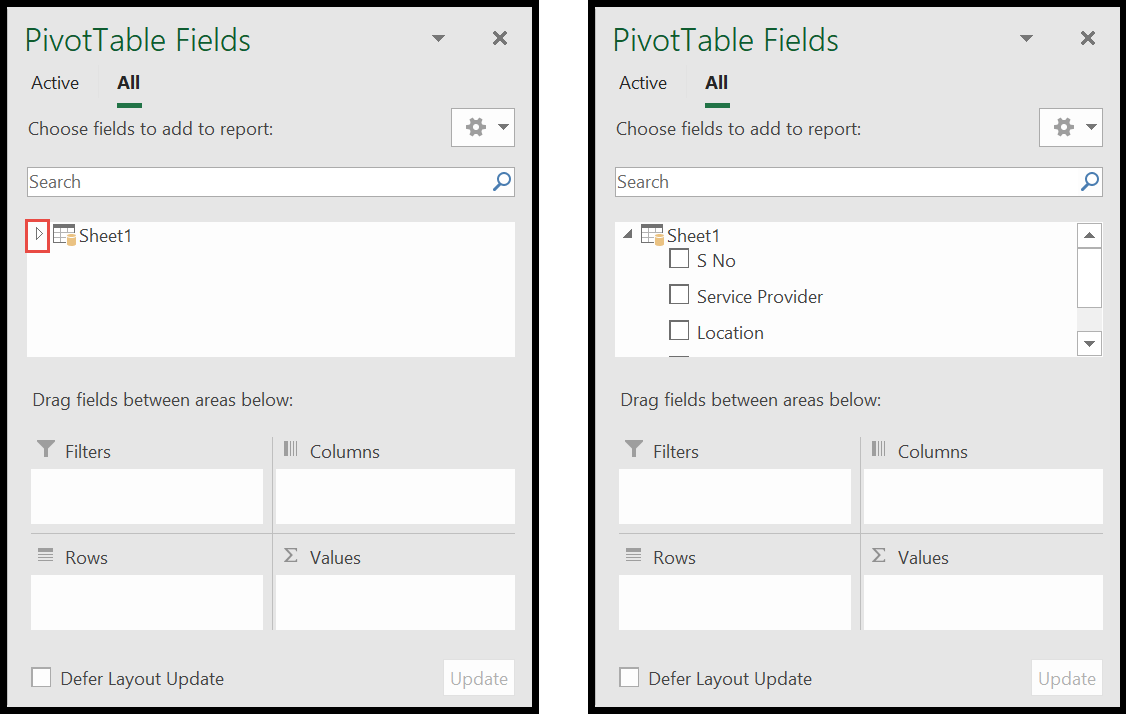
- Zet nu de locatie op de lijnen en de dienstverleners op de waarden zoals we eerder deden. Dit resulteert in een eenvoudige draaitabel met het totale aantal dienstverleners.
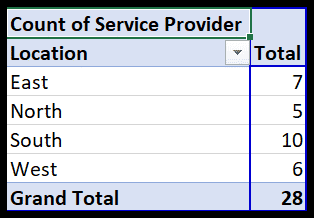
- Hier is de truc. Ga nu naar het PowerPivot-venster en klik op Meten om de optie Nieuwe meting te krijgen.
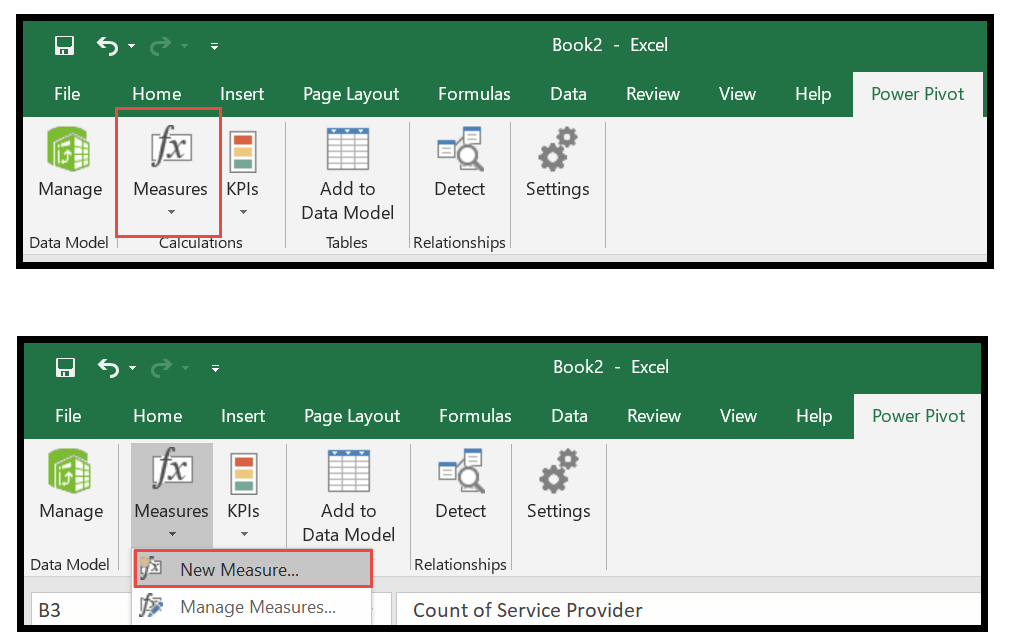
- Voeg nu een beschrijving van de gewenste naam toe en begin met het typen van de formule in het formulegedeelte.
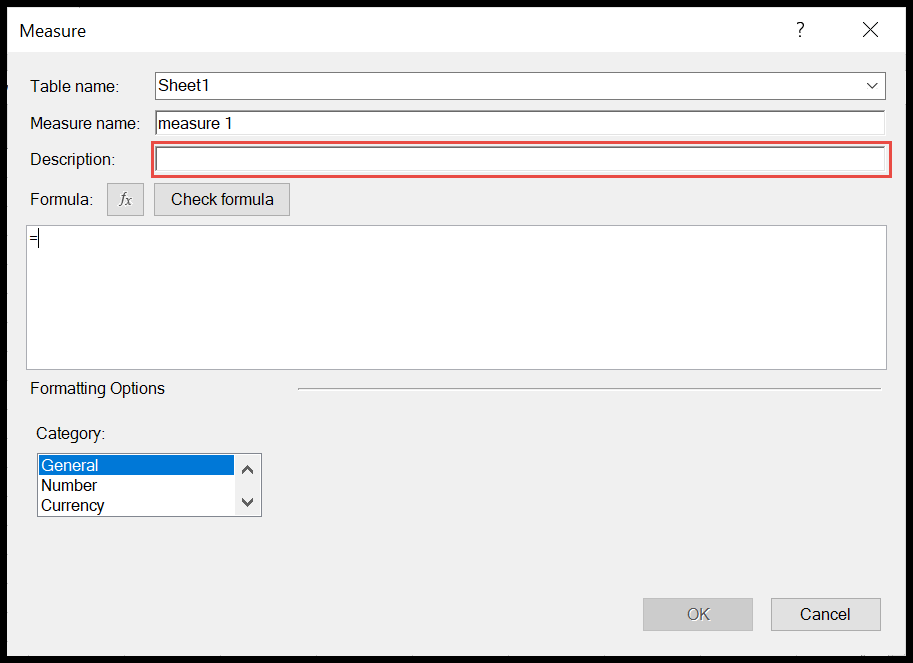
- Terwijl u begint te typen, krijgt u automatisch de suggesties. Hier hebben we de afzonderlijke telfunctie nodig. Selecteer de afzonderlijke telfunctie.
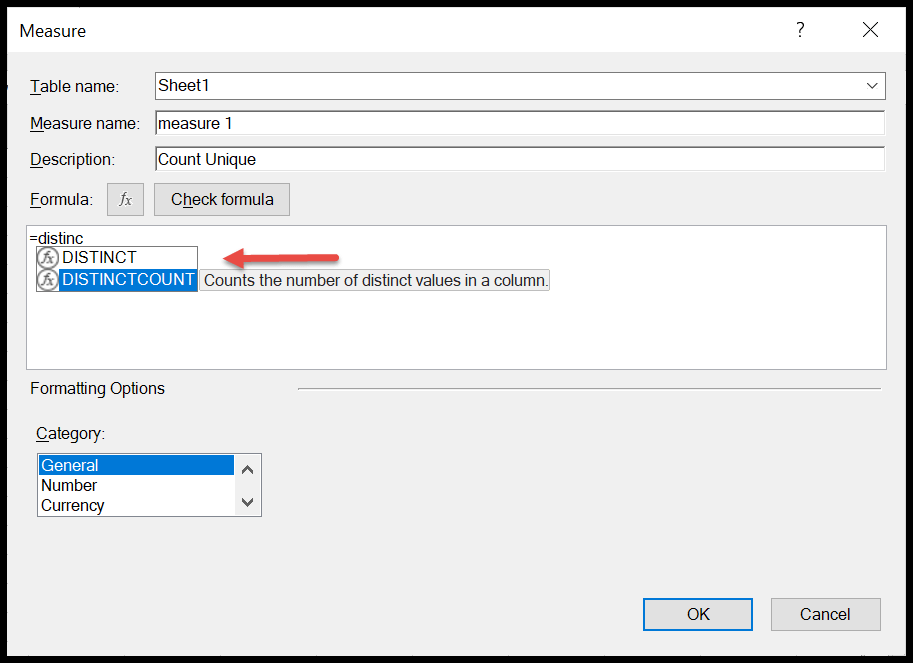
- Druk daarna op de tabknop of begin met een haakje ( en selecteer de kolom waarvoor we het unieke nummer nodig hebben. Zoals hier hebben we het specifieke aantal serviceproviders nodig. Daarom ziet onze formule er als volgt uit = DISTINCTCOUNT(Blad1[Serviceprovider ]) )
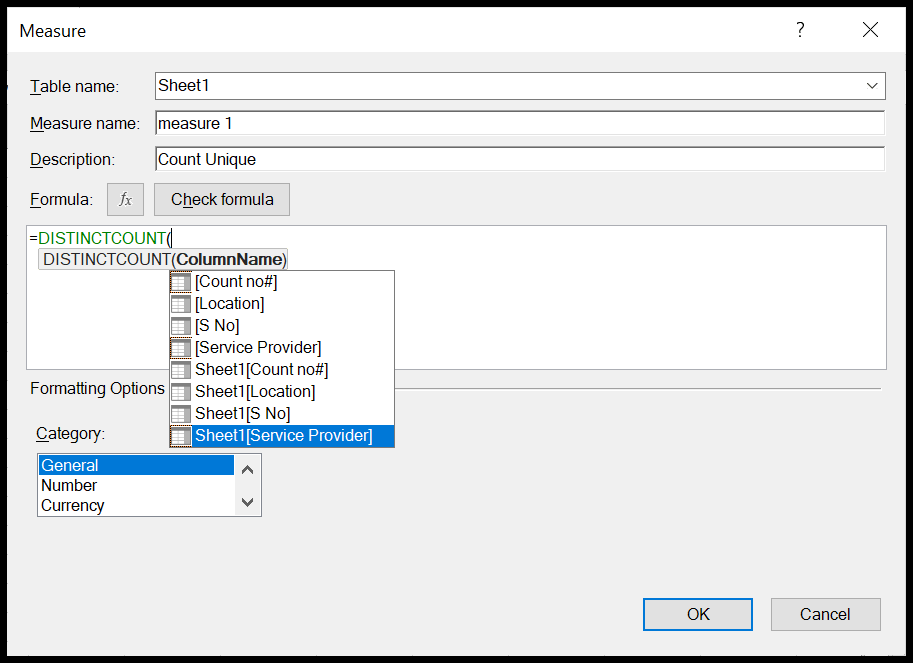
- Selecteer aan het einde de categorie. Omdat we het unieke aantal dienstverleners ontdekken, selecteren we de categorie ‘Aantallen’.
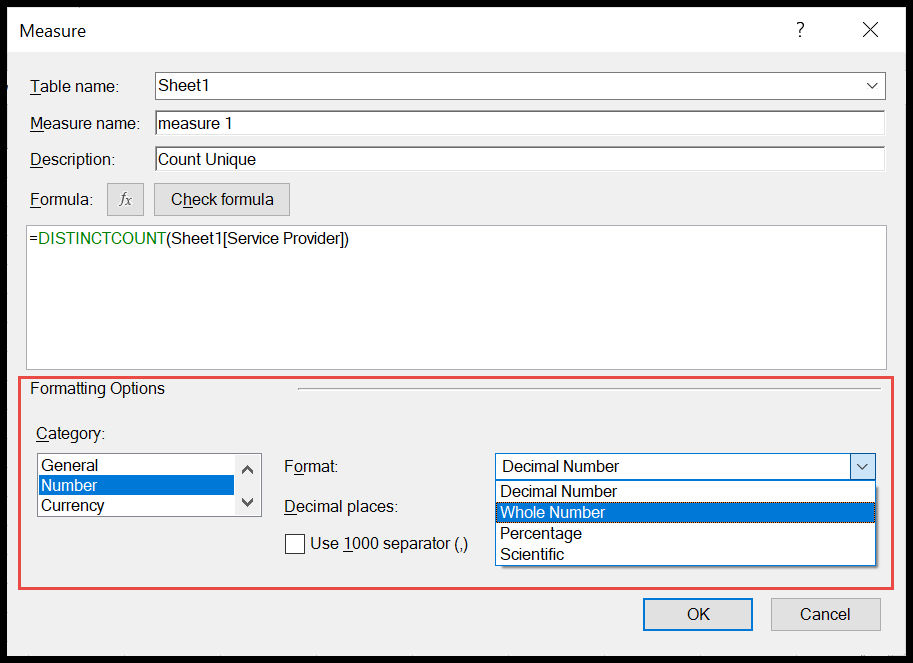
- Wijzig het formaat in “Integer” en druk op OK. Er wordt een nieuwe kolom aan de draaitabel toegevoegd, die u de unieke vermeldingen geeft.